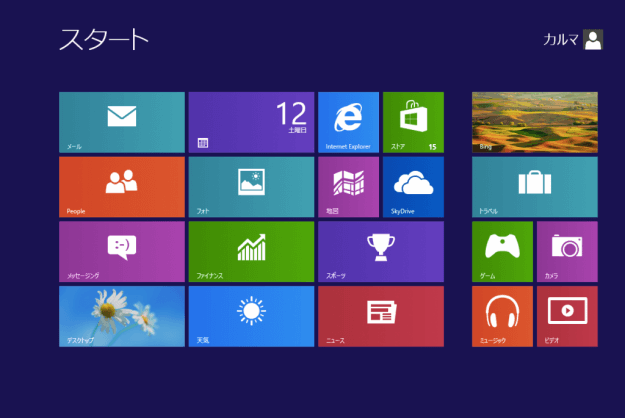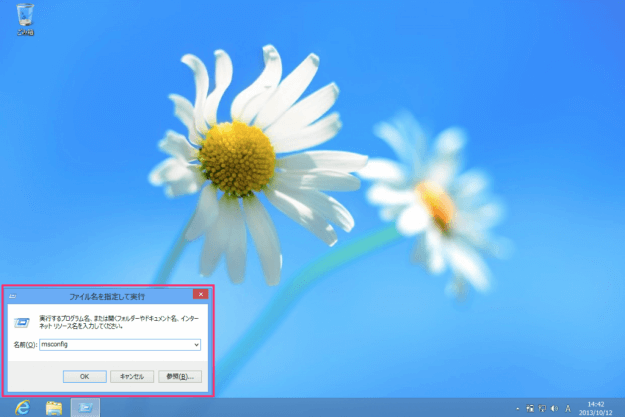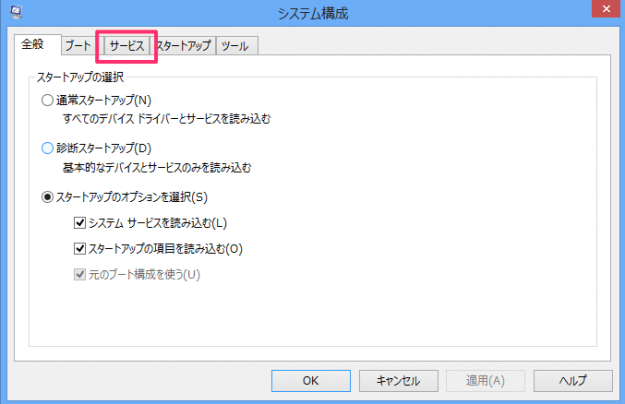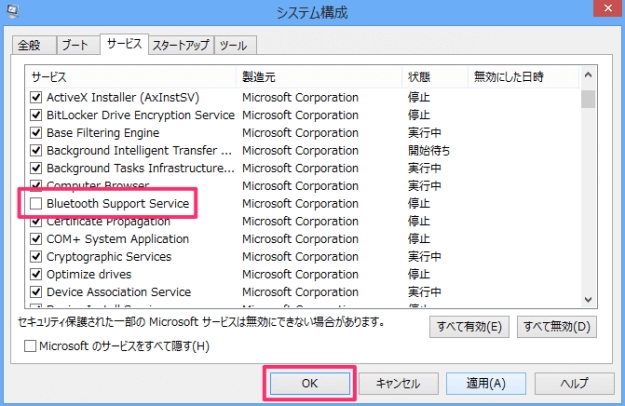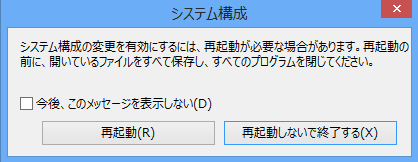Windows8の不要なサービスを停止する方法を紹介します。
ここではWindows8を少しでも高速化(軽く)するために、バックグラウンドで稼働している使用しないプログラム(サービス)の停止方法を紹介していきます。
それでは不要なサービスを停止していきましょう。
不要なサービスを停止
Windowsへサインインすると「スタート画面」が表示されるので、「Windows」キーを押しながら「R」キーを押します。
するとデスクトップに「ファイル名を指定して実行」が表示されるので、「msconfig」と入力し、「OK」をクリックします。
クリックすると「システム構成」が表示されるので、上部タブ「サービス」をクリックします。
クリックすると登録されているサービス一覧が表示されるので、不要なサービスのチェックをはずし「OK」をクリックします。
※ここでは、Bluetoothを利用していないので「Bluetooth Support Service」のチェックをはずしました。お使いの環境に応じて、不要なサービスのチェックをはずしましょう。
クリックすると再起動を促されるので、「再起動」をクリックします。開いてるファイルがある場合はファイルを保存・閉じてから「再起動」をクリックしましょう。
以上、「不要なサービスを停止 - Windows8を高速化(軽くする)」でした。
※ Windows 10 の高速化はこちらをご覧ください。
Windows 10 を高速化する方法(動作が重い場合の改善方法)